Resumen de la IA
¿Tiene problemas con WPForms debido a la configuración de LiteSpeed Cache? LiteSpeed Cache es un plugin popular para optimizar el rendimiento del sitio en los servidores LiteSpeed, pero sus características de optimización de JavaScript a veces pueden interferir con WPForms.
Esta guía le mostrará cómo ajustar la configuración de LiteSpeed Cache para asegurar que WPForms funcione sin problemas.
Ajustar la configuración de la caché de LiteSpeed
LiteSpeed Cache es un plugin utilizado habitualmente en los servidores LiteSpeed. Si este plugin está activo en su sitio y ha identificado un problema de JavaScript, pruebe los siguientes pasos:
Excluir una página o entrada
Si sólo está experimentando un problema de JavaScript en una determinada página o post en el que está utilizando WPForms, puede optar por excluirlo de la optimización de JavaScript. Para ello, vaya a Caché de LiteSpeed " Optimización de página y haga clic en la pestaña Ajuste.
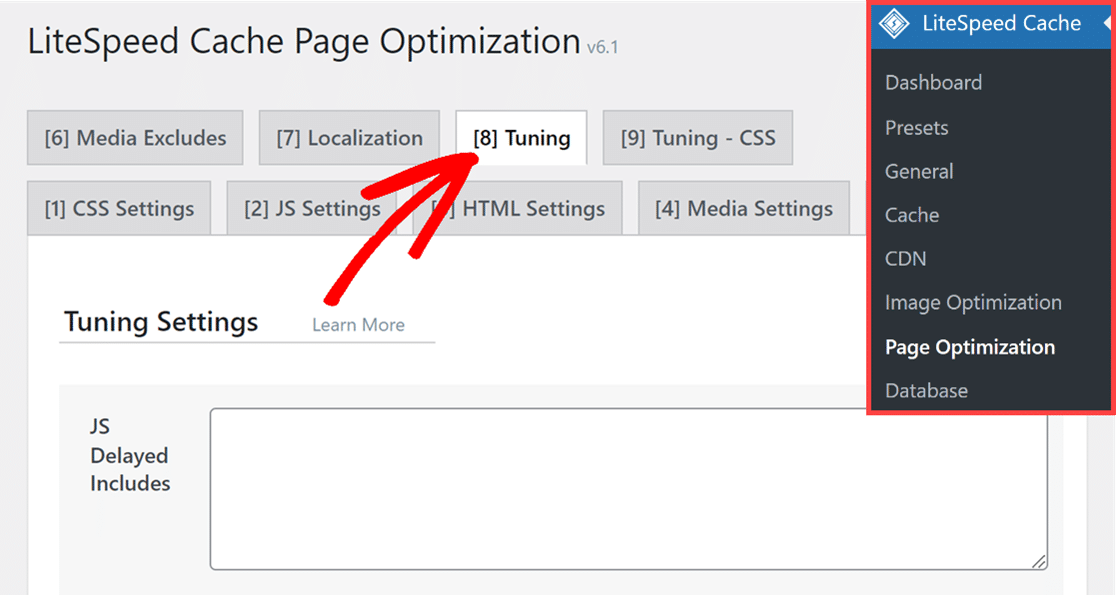
A continuación, desplácese hasta la sección Excluye URI e introduzca la ruta a su entrada o página. En nuestro ejemplo, añadiremos nuestra página de contacto.
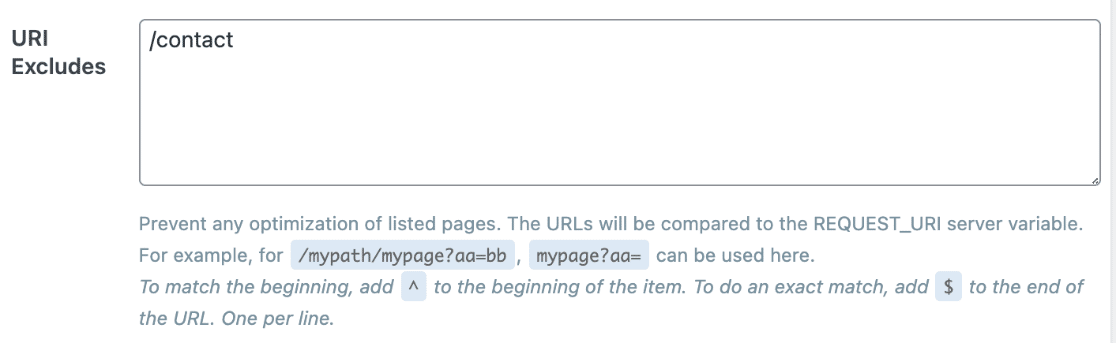
Ahora que has añadido la ruta a tu entrada o página, haz clic en el botón Guardar cambios situado en la parte superior derecha de la página.
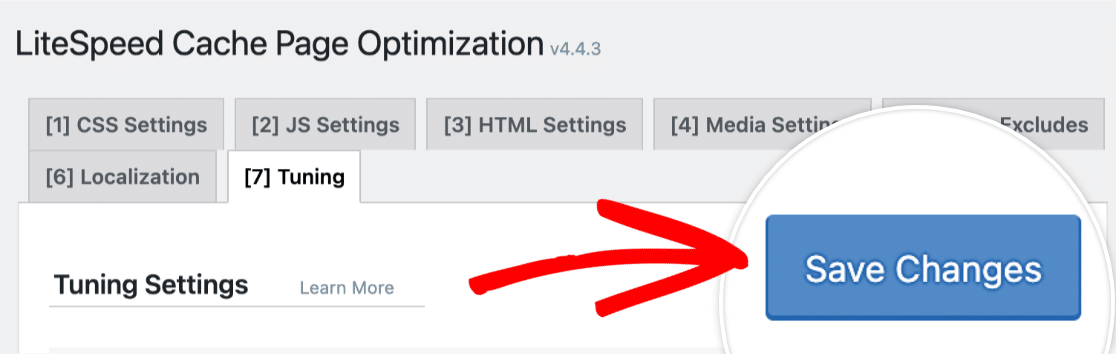
Excluidos los activos WPForms
Para excluir los activos WPForms de LiteSpeed Cache, vaya a LiteSpeed Cache " Optimización de página, y haga clic en la pestaña Ajuste.
Desde aquí, localice el campo JS Excludes, e introduzca el siguiente script:
/wp-content/plugins/wpforms/assets/js/frontend/wpforms.min.js
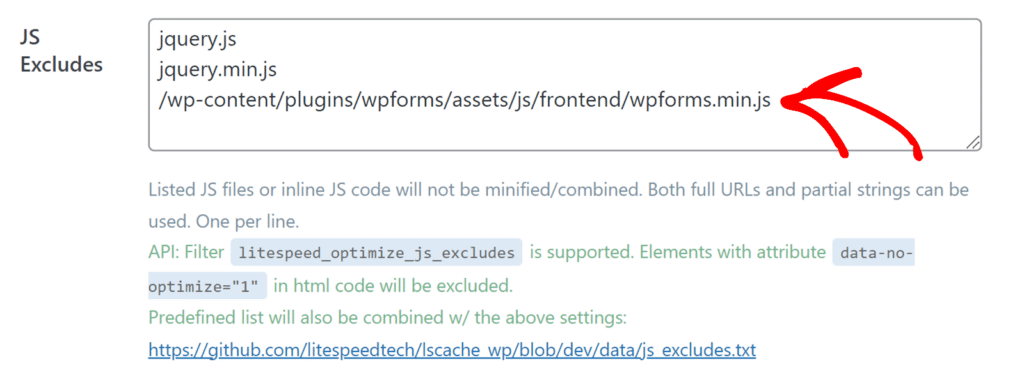
Una vez que haya añadido el script, haga clic en el botón Guardar cambios situado en la parte superior derecha de la página.
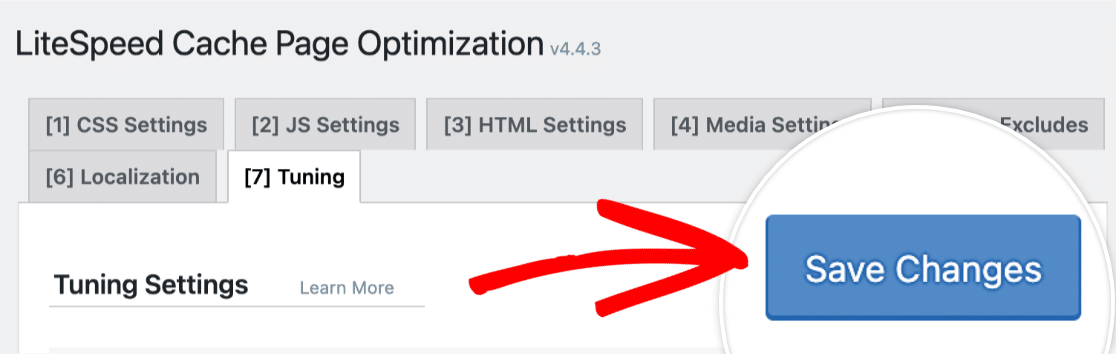
Si sigues teniendo problemas con JavaScript después de realizar los pasos anteriores, pasa a la siguiente sección.
Desactivación de la optimización de JavaScript
Para acceder a la configuración de optimización de JavaScript, haga clic en la pestaña Configuración JS.
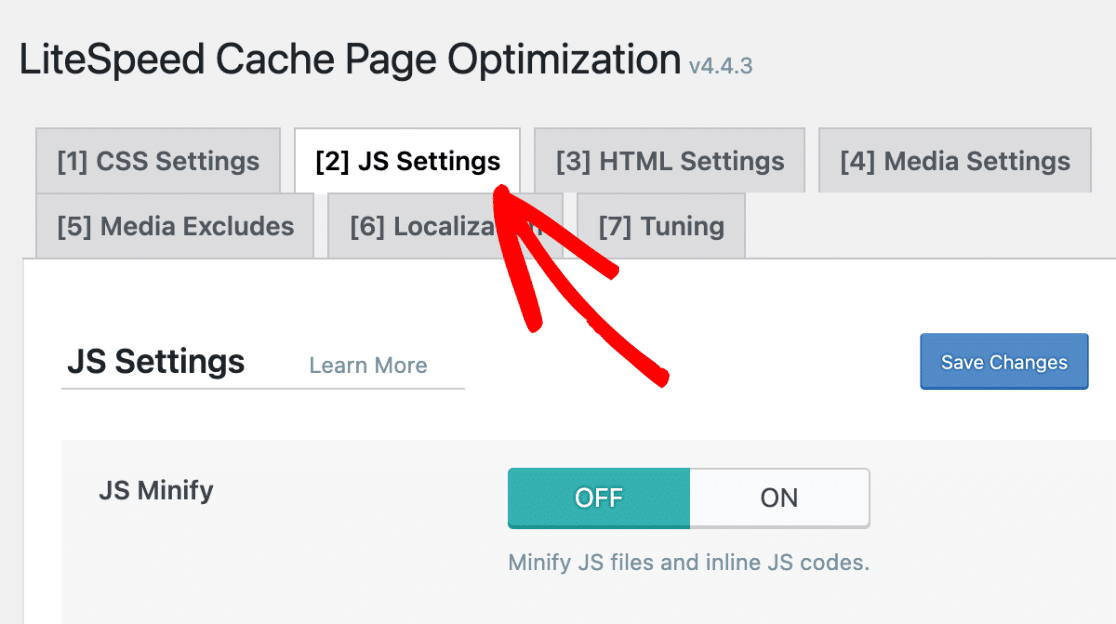
A continuación, si las opciones JS Minify, JS Combine y Load JS Deferred están activadas (ON), asegúrese de desactivarlas (OFF).
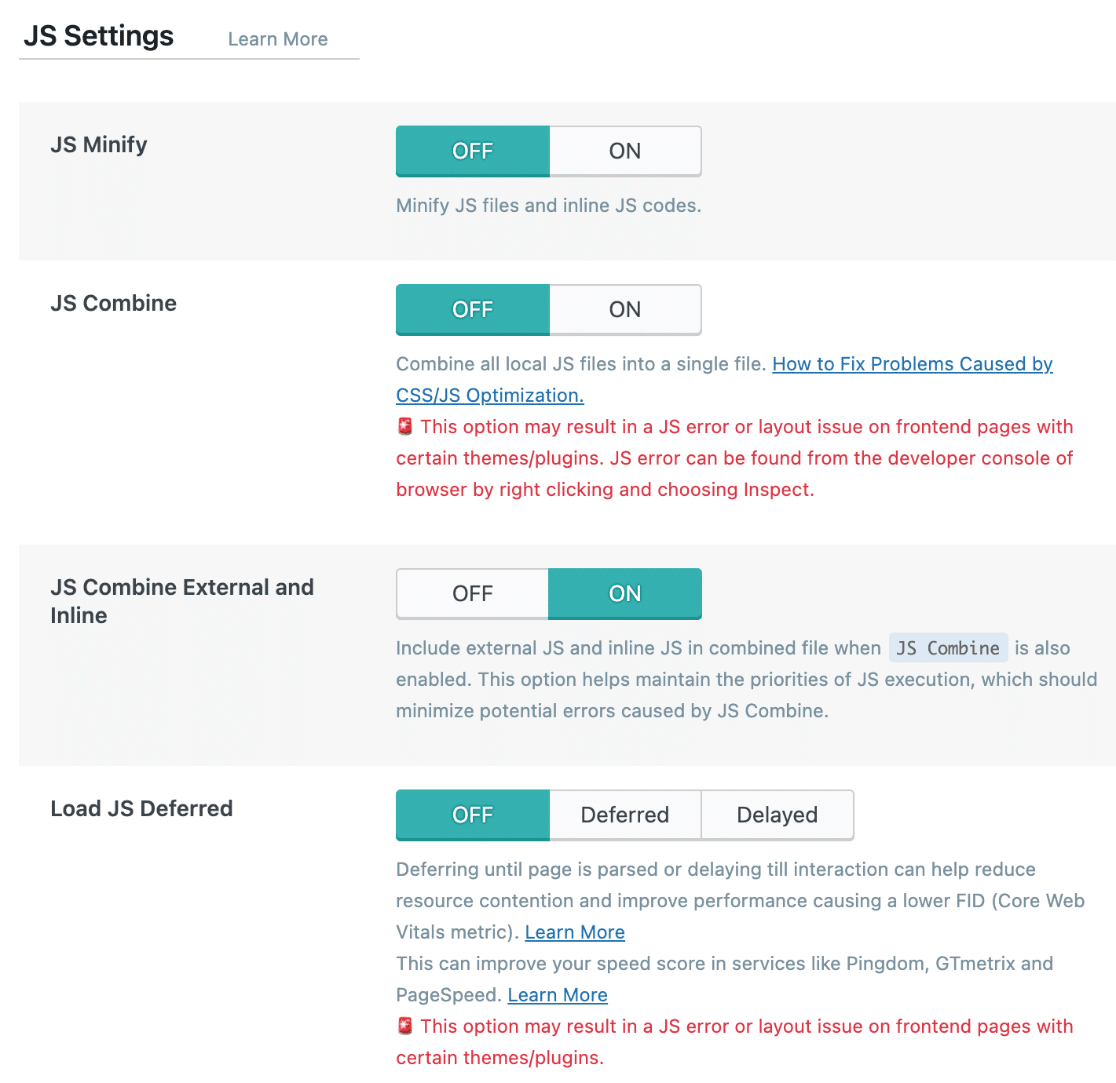
Una vez realizados los cambios, haga clic en el botón Guardar cambios situado en la parte superior derecha de la página.
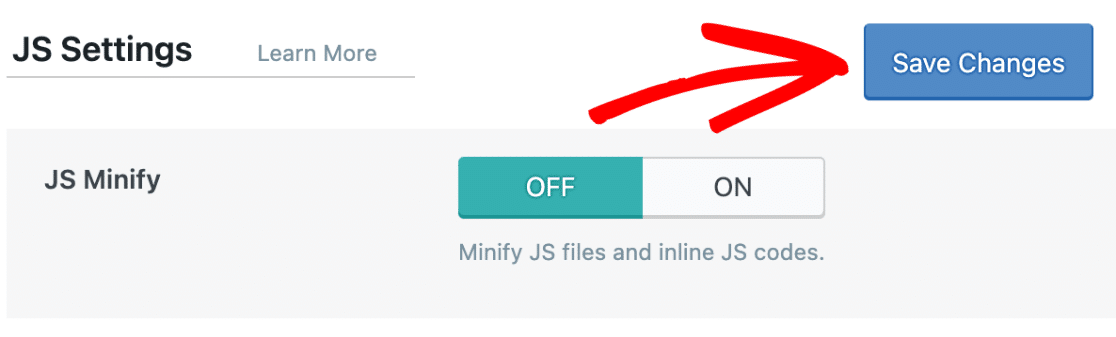
Nota: Para obtener información más específica sobre la configuración de LiteSpeed Cache, consulte su documentación.
Ya está. Ahora ya sabe cómo ajustar la configuración de LiteSpeed Cache para evitar conflictos con WPForms.
A continuación, ¿le gustaría aprender más acerca de la solución de errores de JavaScript en WPForms? Asegúrese de revisar nuestra guía de solución de errores de JavaScript para obtener más consejos.
